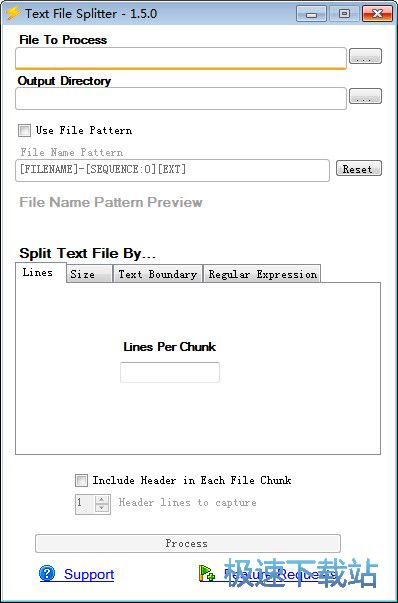Text File Splitter分割TXT文档教程
时间:2019-01-21 17:37:14 作者:Joe 浏览量:0
Text File Splitter是一款好用的TXT文档分割软件。使用本软件可以轻松将电脑本地文件夹中的TXT文档分割成几份,非常好用;
- 进入下载

- Text File Splitter 1.5.0 免费版
大小:379 KB
日期:2019/1/21 17:37:15
环境:WinXP,Win7,
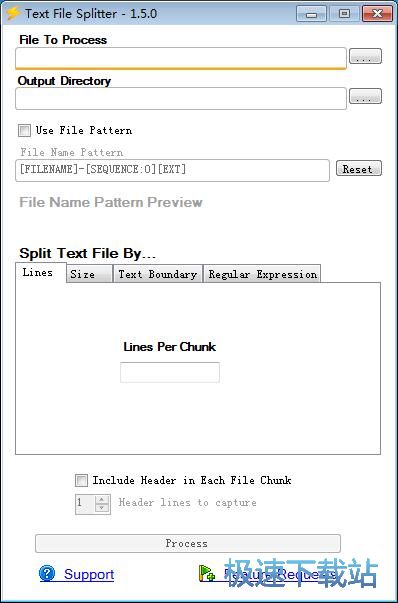
极速小编就给大家演示一下怎么使用Text File Splitter对电脑本地文件夹中的TXT文档进行分割吧。要分割TXT文档,我们要导入TXT文档。点击软件主界面待处理文件路径框右边的选项按钮,就可以打开文件浏览窗口,选择TXT文档;
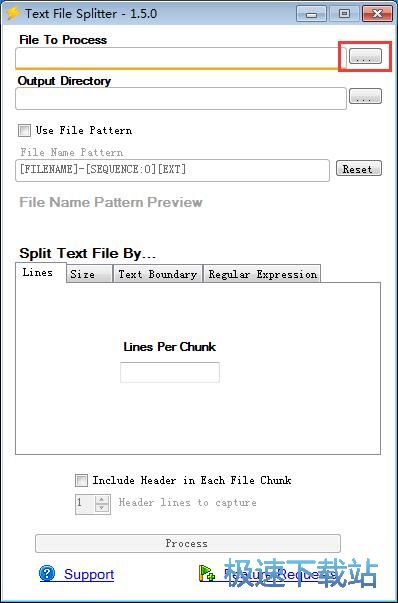
在文件浏览窗口中,根据TXT文档文件的存放路径,子文件夹中找到想要使用软件进行分割的TXT文档文件。TXT文档后点击打开,就可以将TXT文档导入到软件中;
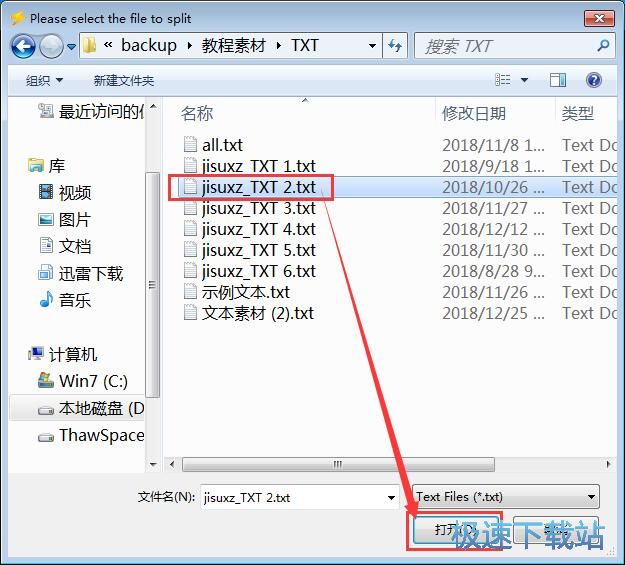
TXT文档成功导入到软件中。我们现在就可以在软件主界面中的待处理文件路径框中看到我们刚刚选择的TXT文档的文件路径;
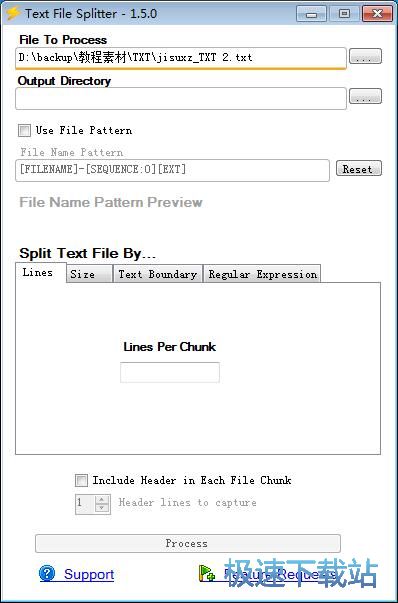
将待分割TXT文档导入到软件之后,我们还需要自定义设置分割后的TXT文档的输出路径。点击软件主界面的文档输出路径框右边的选项按钮,打开文件夹浏览窗口,选择分割后的TXT文档的存放路径;
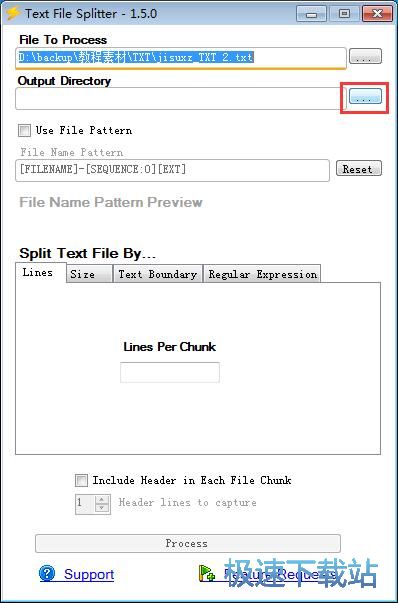
在文件夹浏览窗口中,找到想要用来保存分割得到的TXT文档的文件夹,选中文件夹后点击确定,就可以完成TXT文档输出路径设置;
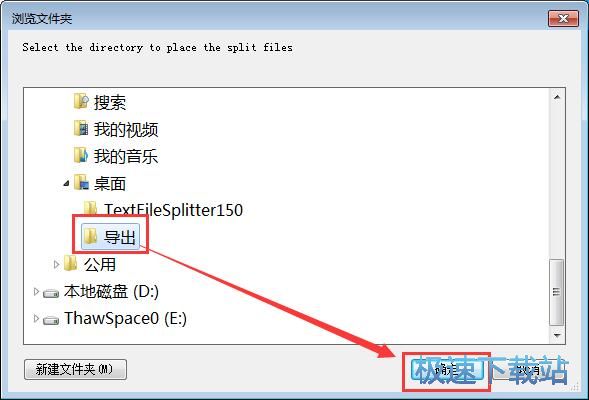
TXT文档输出路径设置完成之后,我们可以选择对分割得到的TXT文档进行自动命名。勾选使用文件模块,就可以设置让软件对分割后的TXT文档进行自动命名;
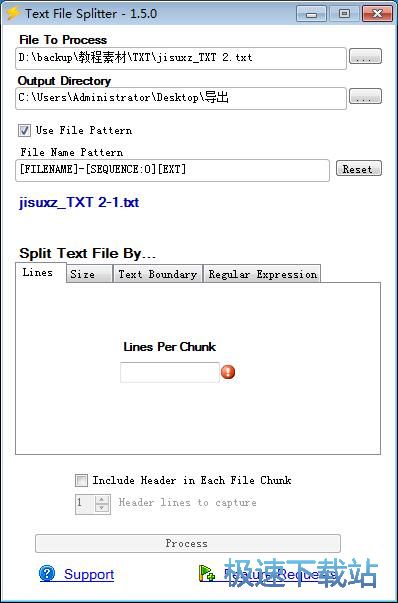
接下来我们就可以开始设置文档分割方式了。我们可以选择按照行、文件大小、文字边界、正则表达式这四种分割方式。极速小编选择了每2行分割成一个文档;
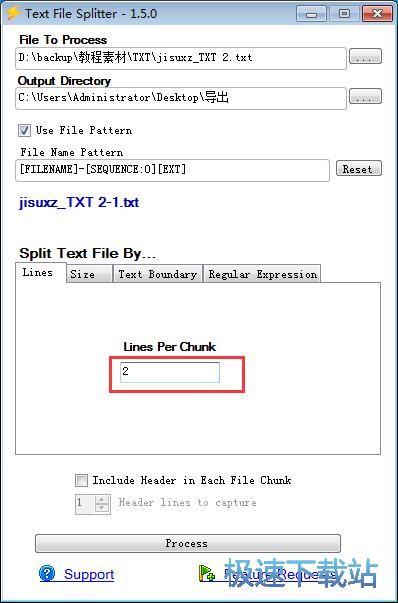
比较后我们就可以开始对TXT文档进行分割了。点击软件主界面底部的Process执行按钮,就可以开始使用软件按照我们设置好的TXT文档分割方式分割文档;
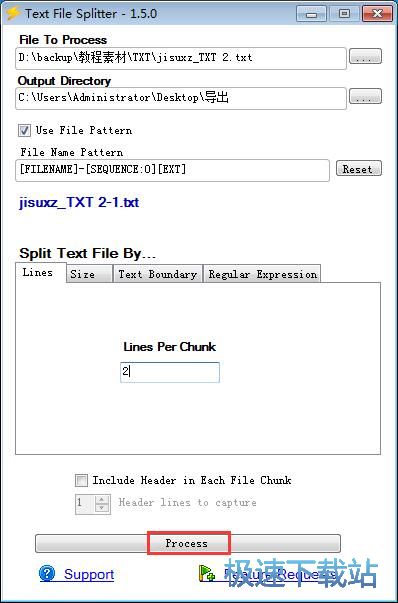
TXT文档分割成功,这时候软件会弹窗提示TXT文本档分割完毕,并显示TXT文档的输出路径。点击弹窗中的确定按钮,就可以关闭弹窗,完成TXT文档分割;
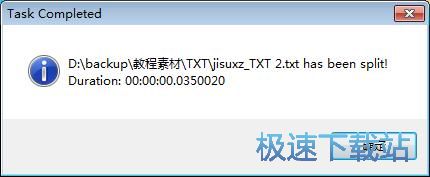
这时候我们打开刚刚设置用来保存TXT文档的文件夹,我们可以在文件夹中看到使用Text File Splitter对电脑本地TXT文档进行分割后得到的三个TXT文档。
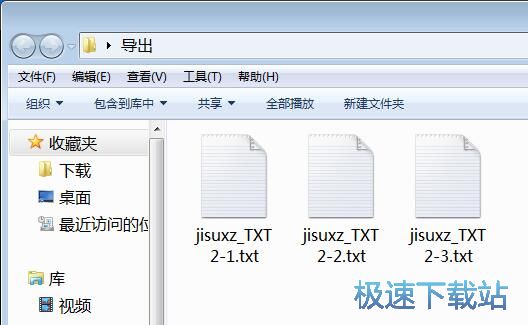
Text File Splitter的使用方法就讲解到这里,希望对你们有帮助,感谢你对极速下载站的支持!
Text File Splitter 1.5.0 免费版
- 软件性质:国产软件
- 授权方式:免费版
- 软件语言:简体中文
- 软件大小:379 KB
- 下载次数:24 次
- 更新时间:2019/3/27 15:56:23
- 运行平台:WinXP,Win7,...
- 软件描述:Text File Splitter是一款国外实用的TXT文本文档分割工具,它可... [立即下载]
相关资讯
相关软件
- 怎么将网易云音乐缓存转换为MP3文件?
- 比特精灵下载BT种子BT电影教程
- 土豆聊天软件Potato Chat中文设置教程
- 怎么注册Potato Chat?土豆聊天注册账号教程...
- 浮云音频降噪软件对MP3降噪处理教程
- 英雄联盟官方助手登陆失败问题解决方法
- 蜜蜂剪辑添加视频特效教程
- 比特彗星下载BT种子电影教程
- 好图看看安装与卸载
- 豪迪QQ群发器发送好友使用方法介绍
- 生意专家教你如何做好短信营销
- 怎么使用有道云笔记APP收藏网页链接?
- 怎么在有道云笔记APP中添加文字笔记
- 怎么移除手机QQ导航栏中的QQ看点按钮?
- 怎么对PDF文档添加文字水印和图片水印?
- 批量向视频添加文字水印和图片水印教程
- APE Player播放APE音乐和转换格式教程
- 360桌面助手整理桌面图标及添加待办事项教程...
- Clavier Plus设置微信电脑版快捷键教程
- 易达精细进销存新增销售记录和商品信息教程...